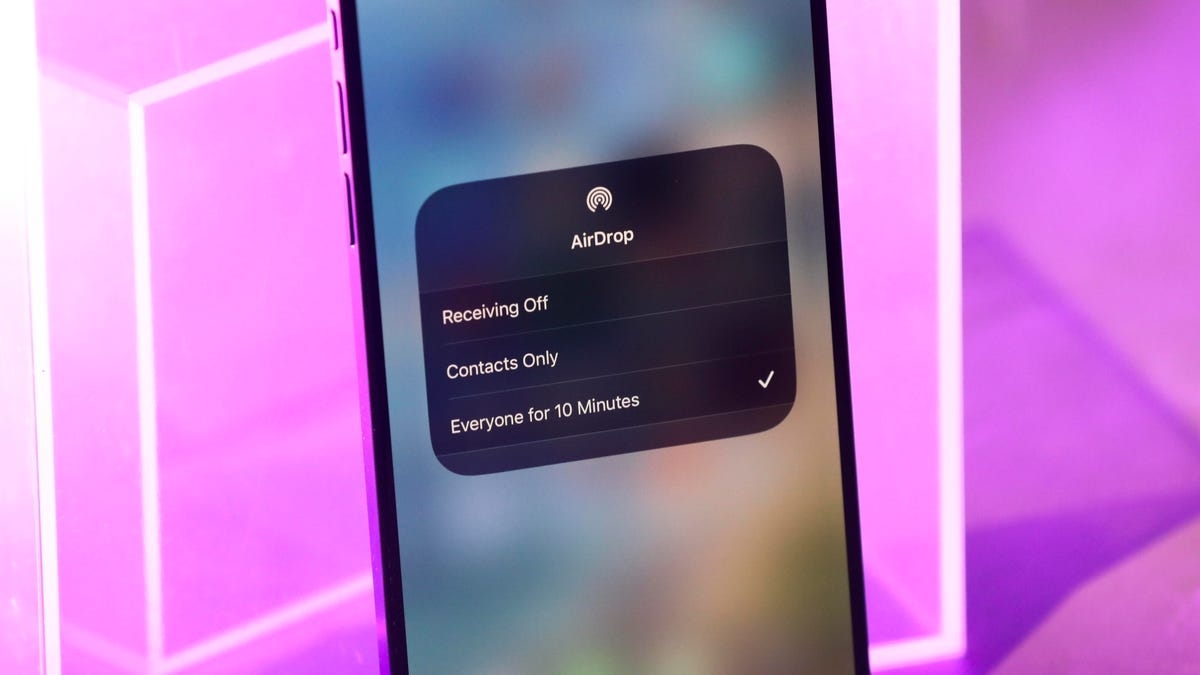AirDrop çalışmıyor sorunu, iPhone, iPad ve Mac kullanıcılarının en sık karşılaştığı problemlerden biridir. Fotoğraf, video veya dosya göndermek istediğinizde “AirDrop bekliyor”, “AirDrop başarısız oldu”, “AirDrop hiç kimse bulunamadı” veya “AirDrop kabul et çıkmıyor” gibi hatalarla karşılaşabilirsiniz. Bu rehberde, AirDrop çalışmıyor sorunu için en güncel 7 çözüm önerisini adım adım açıklıyoruz.
AirDrop Çalışmıyor Sorunu İçin En Güncel 7 Çözüm
| Adım | Çözüm Yöntemi | Açıklama |
|---|---|---|
| 1 | AirDrop’u “Herkes” olarak ayarlayın | AirDrop alma ayarını “Herkes” olarak seçmek, bağlantı sorunlarını hızlıca çözebilir. |
| 2 | Wi-Fi ve Bluetooth’un açık olduğundan emin olun | AirDrop, Wi-Fi ve Bluetooth üzerinden çalışır; her ikisi de açık olmalıdır. |
| 3 | Cihazları birbirine yaklaştırın | Cihazlar arasında mesafe fazla olduğunda algılama sorunu yaşanabilir. |
| 4 | Kişisel erişim noktası ve VPN’i kapatın | Kişisel erişim noktası ve VPN bağlantıları AirDrop’u engelleyebilir. |
| 5 | Uçak Modu’nu açıp kapatın | Uçak Modu’nun açılıp kapatılması, bağlantı ayarlarını sıfırlayarak sorunu çözebilir. |
| 6 | Cihazı yeniden başlatın | Basit bir yeniden başlatma, geçici yazılım hatalarını giderebilir. |
| 7 | Yazılım güncellemelerini yapın | iOS veya macOS’in güncel olmaması AirDrop hatalarına sebep olabilir. |
AirDrop Çalışmıyor Sorunu Neden Olur?
AirDrop’un çalışmamasının birden fazla sebebi olabilir. Sorunun kaynağını doğru tespit etmek, çözümü hızlandırır:
-
Wi-Fi ve Bluetooth bağlantısı kapalı olabilir
-
Cihazlar birbirine çok uzak olabilir
-
AirDrop alma ayarları kapalı olabilir
-
Kişisel erişim noktası açık olabilir
-
VPN bağlantısı AirDrop’u engelleyebilir
-
Cihaz yazılımı güncel olmayabilir
AirDrop’ta Karşılaşılan Diğer Sorunlar ve Çözümleri
AirDrop çalışmıyor hatasının dışında, kullanıcılar farklı bağlantı ve görünürlük sorunlarıyla da karşılaşabilir. Aşağıda en sık görülen AirDrop hataları ve çözüm yöntemlerini bulabilirsiniz.
AirDrop Nasıl Açılır?
AirDrop’u doğru şekilde açmak, pek çok hatayı önler. Doğru kullanım için:
-
Denetim Merkezi’ni Açın
-
iPhone X ve üzeri: Sağ üst köşeden aşağı kaydırın
-
iPhone 8 ve altı: Alt kenardan yukarı kaydırın
-
-
Bağlantı Ayarlarını Genişletin
-
Wi-Fi ve Bluetooth ikonlarının olduğu kutuya uzun basın.
-
-
AirDrop Ayarını Yapın
-
AirDrop’a dokunun, Herkes veya Sadece Kişiler seçeneklerinden birini seçin.
-
Sorun yaşıyorsanız geçici olarak Herkes seçeneğini kullanın.
-
AirDrop Bekliyor Hatası ve Çözümü
AirDrop “bekliyor” uyarısı, cihazların birbirini algılayamadığı durumlarda ortaya çıkar.
Çözüm yolları:
-
Gönderici ve alıcı cihazların ekranlarının açık olduğundan emin olun.
-
Her iki cihazda da Wi-Fi ve Bluetooth açık olmalı.
-
Cihazları yakınlaştırın ve görüş mesafesini artırın.
-
AirDrop alma ayarını “Herkes” olarak değiştirin.
AirDrop Hiç Kimse Bulunamadı Sorunu
Eğer AirDrop “Hiç kimse bulunamadı” diyorsa, bu genelde görünürlük ayarlarından kaynaklanır.
-
Alıcı cihazda AirDrop alma açık olmalı.
-
AirDrop görünürlüğünü “Herkes” olarak ayarlayın.
-
Kişisel erişim noktasını kapatın çünkü bu AirDrop’u engelleyebilir.
-
Gerekirse cihazı yeniden başlatın.
AirDrop Kabul Et Çıkmıyor Sorunu
AirDrop ile dosya gönderildiğinde “Kabul Et” seçeneği bazen görünmez.
Nedenleri ve çözümleri:
-
Gönderici cihazın AirDrop ismi farklı olabilir → kontrol edin.
-
Rahatsız Etme (DND) modu açıksa kapatın.
-
Sorun devam ederse cihazı yeniden başlatın.
AirDrop Başarısız Oldu Hatası Çözümü
“AirDrop başarısız oldu” hatasında şu yöntemleri uygulayın:
-
Cihazı yeniden başlatın
-
Wi-Fi ve Bluetooth’u kapatıp tekrar açın
-
AirDrop alma ayarını “Herkes” olarak seçin
-
Uçak Modu’nu açıp kapatın
-
VPN bağlantısını devre dışı bırakın
-
iOS/macOS sürümünü güncelleyin
-
Ağ Ayarlarını Sıfırlayın
Ayarlar → Genel → Aktar veya Sıfırla → Sıfırla → Ağ Ayarlarını Sıfırla.
AirDrop Görünmüyor Sorunu ve Çözümü
AirDrop açık olmasına rağmen görünmüyorsa:
-
Uçak Modu’nu açıp kapatın
-
VPN’i kapatın, bazı VPN’ler AirDrop’u engelleyebilir
-
Ayarlar → Genel → AirDrop yolunu izleyerek görünürlük ayarını kontrol edin
-
Sorun devam ederse cihazı yeniden başlatın
AirDrop çalışmıyor sorunu, genellikle bağlantı ayarları ve görünürlük seçenekleri ile ilgilidir. Yukarıdaki en güncel 7 çözüm önerisini uygulayarak, “AirDrop bekliyor”, “AirDrop başarısız oldu”, “AirDrop hiç kimse bulunamadı” ve “AirDrop görünmüyor” gibi hataları kolayca giderebilirsiniz.
Sorun devam ederse Apple Destek sayfasını ziyaret edebilirsiniz.